Comment flouter des images dans PowerPoint
Power Point Bureau Héros / / May 24, 2022

Dernière mise à jour le

Bien que PowerPoint ne soit pas un éditeur d'images, vous pouvez l'utiliser pour modifier les images de votre présentation. Pour flouter vos images dans PowerPoint, suivez ce guide.
Vous ne penseriez pas utiliser PowerPoint comme éditeur d'images, mais il a quelques outils cachés dans sa manche.
Par exemple, vous voudrez peut-être savoir comment flouter une image dans PowerPoint. Cela peut vous aider à supprimer un nom, une image de marque, une signature ou tout autre contenu sensible d'une image. Vous pouvez ensuite continuer à utiliser l'image dans votre présentation.
Vous aurez besoin de savoir où chercher, cependant. Si vous n'êtes pas sûr, voici comment flouter une image dans PowerPoint.
Comment flouter une partie d'une image dans PowerPoint
Aucun outil officiel ne vous permet de flouter une partie d'une image dans une présentation PowerPoint. Au lieu de cela, vous devrez utiliser une combinaison de formes et d'autres fonctionnalités pour le faire.
Pour flouter une partie d'une image dans PowerPoint :
- Ouvrez votre présentation PowerPoint.
- Presse Insérer > Formes et sélectionnez une forme appropriée qui couvrira votre image.
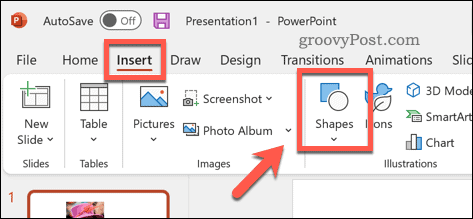
- Dessinez l'image sur votre diapositive et placez-la sur la zone de l'image que vous souhaitez flouter.
- Si vous souhaitez créer une forme personnalisée, appuyez sur Insertion > Formes, sélectionnez l'un des forme libreoptions de ligne, et dessinez la forme personnalisée sur la diapositive à la place.
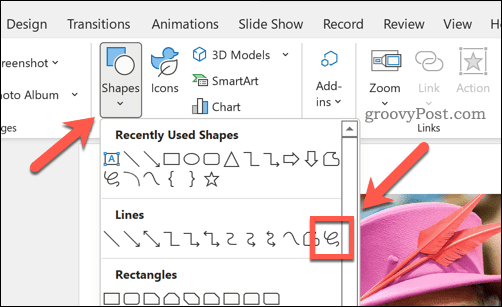
- Avec la forme en place, sélectionnez-la.
- Dans le Format de forme onglet, appuyez sur Remplissage de forme.
- Sélectionnez le Pipette option du menu.
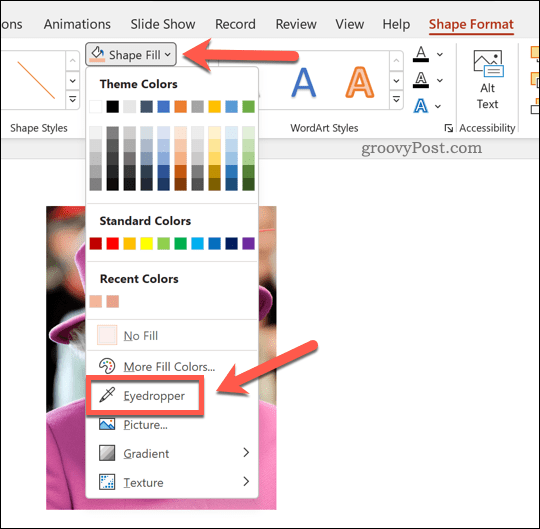
- Utilisez la pipette pour sélectionner une couleur dans votre image d'arrière-plan, cela permettra à la forme de se fondre avec elle.
- Ensuite, appuyez sur Effets de forme > Bords doux et choisissez l'un des variations de bords doux dans le menu déroulant.
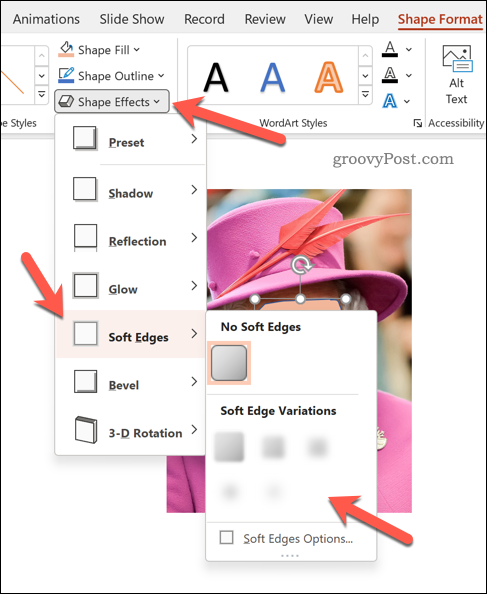
Avec les modifications ci-dessus apportées, la forme couvrira et brouillera une zone de votre image. Si vous souhaitez restaurer l'image, supprimez la forme - l'image derrière redeviendra normale.
Comment flouter une image entière dans PowerPoint
Il est beaucoup plus facile de flouter une image entière dans PowerPoint—vous pouvez le faire à partir du Format d'image menu.
Pour flouter une image entière dans PowerPoint:
- Ouvrez votre présentation PowerPoint.
- Sélectionnez votre image.
- Si vous n'êtes pas automatiquement basculé, sélectionnez Format d'image du ruban.
- Dans le Format d'image menu, sélectionnez Effets artistiques.
- Choisir la Se brouiller option dans le menu déroulant - l'effet de flou apparaîtra sur toute votre image.
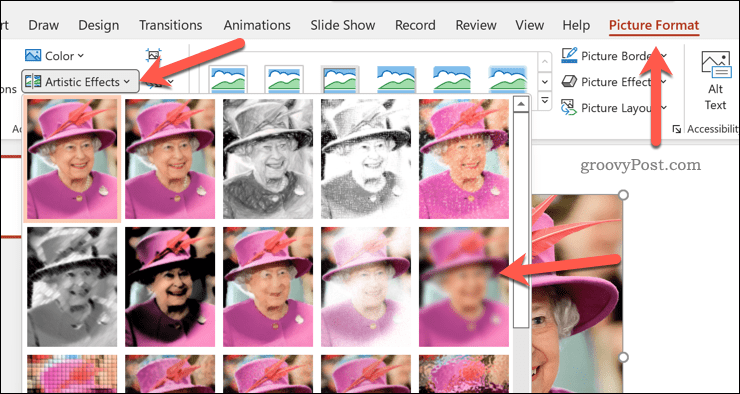
- Pour augmenter ou diminuer l'effet de flou, appuyez sur Effets artistiques > Options d'effets artistiques.
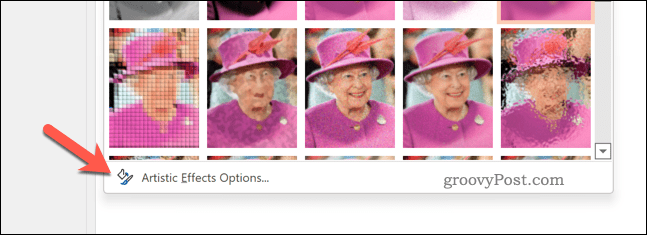
- Dans le Formater l'image menu, augmenter ou diminuer le Rayon valeur. Augmenter la valeur augmentera l'effet de flou tandis que diminuer la valeur le diminuera.
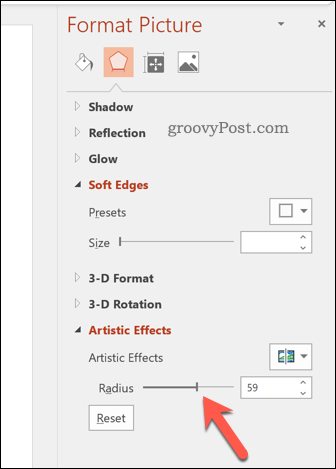
Créer des présentations PowerPoint impressionnantes
Les étapes ci-dessus devraient vous permettre de flouter rapidement une image dans PowerPoint. Ce n'est pas la seule chose que vous pouvez faire dans PowerPoint, cependant.
Vous pouvez décider de ajouter du son à votre présentation pour une narration simple et rapide. Vous pouvez aussi modifier la taille de vos diapositives ou alors pensez à utiliser des transitions de diapositives pour créer des présentations plus uniques.
Vous voulez passer de PowerPoint? Vous pouvez facilement convertir une présentation PowerPoint en Google Slides pour modifier votre présentation gratuitement en ligne.
Comment trouver votre clé de produit Windows 11
Si vous avez besoin de transférer votre clé de produit Windows 11 ou si vous en avez simplement besoin pour effectuer une installation propre du système d'exploitation,...
Comment effacer le cache, les cookies et l'historique de navigation de Google Chrome
Chrome fait un excellent travail en stockant votre historique de navigation, votre cache et vos cookies pour optimiser les performances de votre navigateur en ligne. Voici comment...
Correspondance des prix en magasin: comment obtenir des prix en ligne lors de vos achats en magasin
Acheter en magasin ne signifie pas que vous devez payer des prix plus élevés. Grâce aux garanties d'égalisation des prix, vous pouvez obtenir des réductions en ligne lors de vos achats dans...
Comment offrir un abonnement Disney Plus avec une carte-cadeau numérique
Si vous avez apprécié Disney Plus et que vous souhaitez le partager avec d'autres, voici comment acheter un abonnement Disney + Gift pour...
